【WiFi之家网】-Ping丢包率大:交换机端口故障惹的祸,下面就是【路由器网】小编整理的路由器设置教程。
-
最近单位的个别互联网用户反映上网不稳定时通时断,结合这次维修工作实际讲一下解决此类问题的一点。
一、简单介绍Ping丢包率概念

数据在网络中是被分成一个个数据包传输的,每个数据包中都有表示数据的信息和提供数据路由的桢。而数据包在一般介质中是总有一小部分由于两个终端的距离过大会丢失,而大部分数据包都会到达目的终端.所谓网络丢包率是数据包丢失部分与所传数据包总数的比值.正常传输时网络丢包率应该控制在一定范围内。
在cmd中键入ping[网址],显示最后一行(x%loss)就是对目标地址ping包的丢包率。
二、了解一下单位互联网用户宽带接入方式拓扑图(如图1所示)
交换机端口故障惹的祸src=/uploads/allimg/120424/222PTZ5-0.jpgborder=1href=/picshow/index395571.shtml>
▲图1
三、解决问题的步骤方向
这次我们要解决的问题是用户电脑丢包严重,有时会影响用户正常上网,这次解决问题的方法是顺藤摸瓜,意思是说由用户电脑自下而上查找问题。
四、分步骤判断出问题所在。
ping 192.168.1.1(一)介绍造成用户PC上网丢包原因:
1、计算机网卡是否损坏;
2、RJ45头是否损坏,是否线路错误;
3、网线是否折伤;
4、设备故障;
下面首先使用用户的电脑,在cmd中键入ipconfig显示如图2所示

▲图3
得到上述信息后,为了排除故障点,用自己随身携带的笔记本ping192.168.0.2得到的结果依然如图3所示,首先可以排除不是用户电脑网卡的故障。接着查看用户水晶头是否制作规范,为了保险起见,将水晶头截掉重新做了新的水晶头,可是故障依旧。这时候就要从用户这台机器脱离向上找问题,即顺藤摸瓜的方法。
为了能在24换机中迅速定位那根网线是该用户的,我们需要用户帮助我不停地做从网口上拔插网线动作,我就可在交换机灯处看到某个灯一灭一亮,注意这里说的一灭一亮并不是频闪,而是灭了又亮。采用上述办法就可以判断出7口为用户所接的交换机的端口,从交换上拔下该网线,用直通线一端接7口,一端笔记本,依然丢包,这样可以排除是网线的问题。
需要说明的是这次报修的互联网用户是极个别的,说明这个网络中,绝大部分用户上网是正常的,找到该交换机空余的端口,用直通线一端接上,一端接测试用笔记本,目的是通过这种步骤测试出那个端口是完好的,如果这个不行,可以试下一个,依次类推,找到一个完好的端口,尽量多测试一会,为了节省时间测试端口时,可以一直运行着ping包的命令,待出现4图的情形后,基本可断定该端口可正常使用。

▲图4
为了该端口的能正常使用,可以多ping一段时间出现图5所示的情形。可以将将这次查修用户的网线插入该测试好的端口中,并加注标签,以备下次容易查修,然后到用户电脑上运行cmd命令,ping192.168.02-t可以得到网络正常、ping包正常,此次维修工作也已完成。
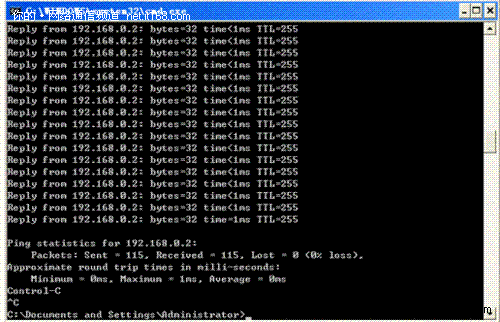
五、总结
交换机端口出现故障,究其原因是因为交换机自身的性能发生老化,这就意味着故障交换机的确出现了硬件性能下降的现象,因此会出现上网数据丢包严重的现象。总结这次工作,自己的一点就是要细心,在平时的工作中多积累,多总结,下次再出现此类问题就可以迅速的找到问题的所在点,并快速解决问题!
以上关于-【Ping丢包率大:交换机端口故障惹的祸】内容,由【WiFi之家网】搜集整理分享。
原创文章,作者:路由器设置,如若转载,请注明出处:https://www.224m.com/47149.html

